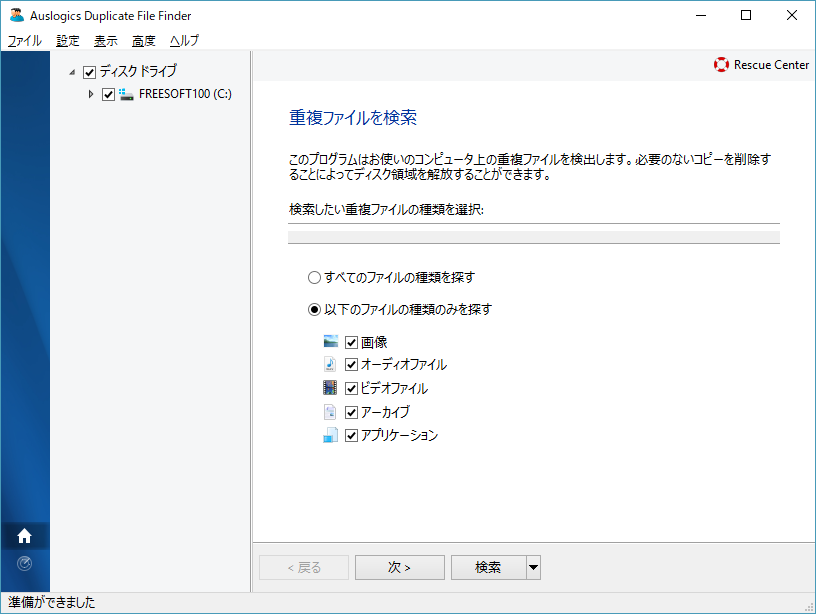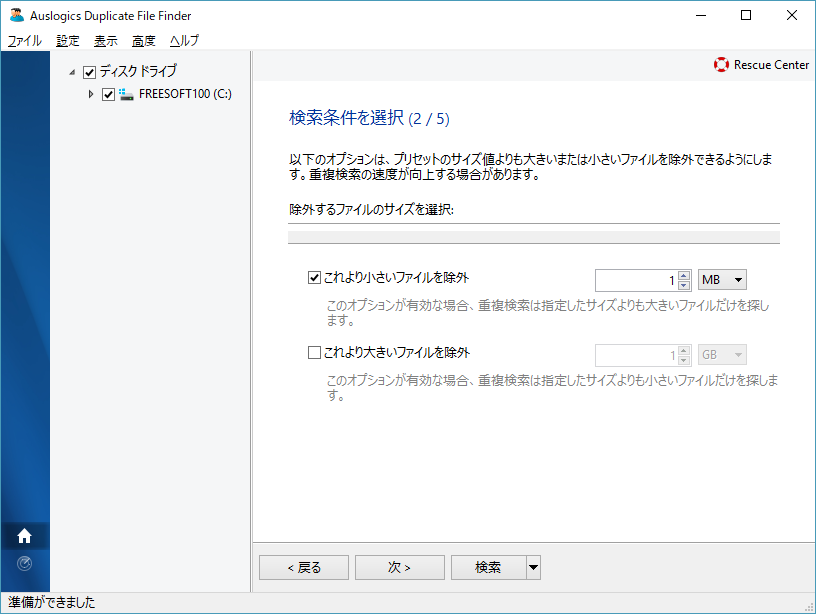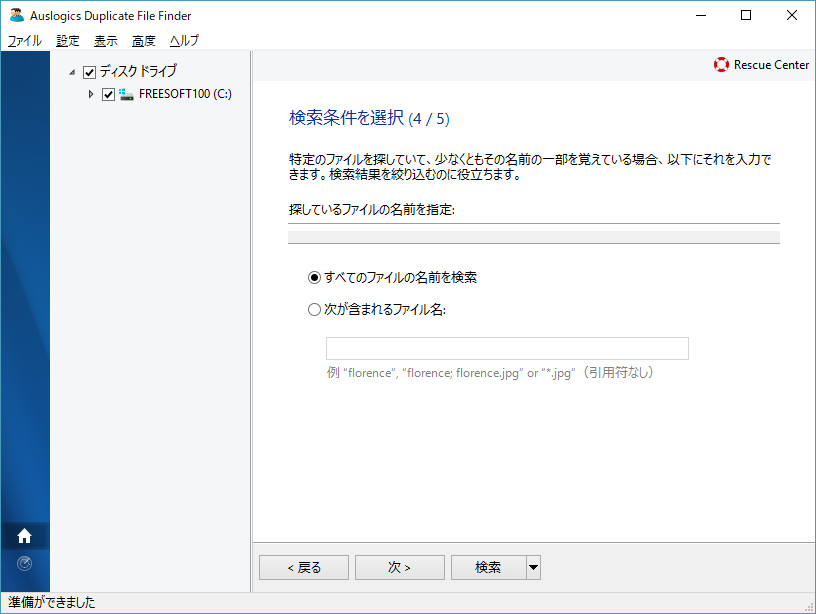Auslogics Duplicate File Finder の使い方
ダウンロード と インストール
使い方
重複ファイルを削除する
- 「重複ファイルを検索」画面が表示されます。
画像、オーディオファイル、ビデオファイル、アーカイブ、アプリケーションから選択します。
すべての重複ファイルを検索したい場合は、「すべてのファイルの種類を探す」を選択して、「次 >」をクリックします。
※ 「検索」ボタンをクリックすると、すぐに検索を開始します。 - 「検索条件を選択(2 / 5)」画面が表示されます。
検索したいファイルサイズを指定できます。
デフォルトでは 1MB 以下のファイルを無視する設定(これより小さいファイルを除外)になっていますが、必要であればこのチェックを外したり、「これより大きいファイルを除外」して指定することも可能です。
「次 >」ボタンをクリックします。 - 「検索条件を選択(3 / 5)」画面が表示されます。
ファイル名、ファイルの作成日時/更新日時、隠しファイルの検索対象を設定できます。
- ファイル名を無視
ファイル名が異なる場合であっても、中身が同じであれば重複ファイルとして検出します。 - ファイルの日付を無視
ファイルの日付が異なる場合であっても、中身が同じであれば重複ファイルとして検出します。 - 隠しファイルは除外
隠しファイルを除外します。 - サブフォルダを検索しない
サブフォルダーを検索対象から除外します。
「次 >」ボタンをクリックします。 - ファイル名を無視
- 「検索条件を選択(4 / 5)」画面が表示されます。
ファイル名に含まれる文字を指定できます。
特に指定のない場合は「すべてのファイルの名前を検索」を選択して「次 >」ボタンをクリックします。 - 「検索条件を選択(5 / 5)」画面が表示されます。
ファイル削除の条件を設定できます。
- ごみ箱へ
ごみ箱に移動します。 - レスキューセンターへ
アーカイブされます。
レスキューセンターから復元可能です。 - 完全に削除
完全に削除され復元できません。
「検索」ボタンをクリックして検索します。 - ごみ箱へ
- 検索中です。
- 検索が終わると検出されたファイル一覧が表示されます。
重複ファイルのくくりごとに異なる色で表示されます。
重複ファイルを選択する
ファイル名横のチェックボックスにチェックを入れ、「選択したファイルを削除」ボタンをクリックするとチェックを入れたファイルを削除できます。
まとめて複数のファイルを選択するには、画面下の「選択」ボタンをクリックします。
「選択」ボタン横の▼をクリックすると、選択メニューが表示されます。
- 選択項目を反転
既にチェックが入っているファイルのチェックを外し、チェックが入っていないファイルにチェックを入れます。 - すべての選択を解除
すべてのファイルのチェックを外します。 - 変更日付による重複を選択
重複しているファイルの更新日時が早い(最新)、または遅い(最も古い)のいずれかにチェックを入れます。 - 各グループで1つを選択
重複しているファイルグループからそれぞれ1つずつチェックを入れます。 - これらの *.* 個のファイルのすべての重複ファイルを選択
WMAファイルの重複しているファイルグループからそれぞれ1つ以上チェックを入れます。 - 各グループ内のすべての重複を選択
重複しているファイルグループからそれぞれ1つ以上チェックを入れます。
例えば3つの同じファイルが存在する場合、2つのチェックを入れます。
- 選択項目を反転
重複ファイルを削除する
削除するファイルにチェックを入れたら、「選択したファイルを削除」ボタンをクリックして、選択したファイルを削除します。
「選択したファイルを削除」横の▼ボタンをクリックすると、削除方法を選択できます。
- ごみ箱へ
選択したファイルをごみ箱に捨てます。 - レスキューセンターへ
選択したファイルをレスキューセンターに移動させます。
バックアップが取られるため、後から復元可能です。 - 完全に削除
選択したファイルをごみ箱に入れずに直接削除します。
- ごみ箱へ
- 削除確認ダイアログが表示されるので「OK」ボタンをクリックします。
- 重複ファイルの削除化完了画面が表示されます。
※ 「戻る」ボタンをクリックすると検索結果画面へ戻ります。
更新履歴
※ 機械翻訳で日本語にしています。
Version 11.1.1.0 (2025/10/15)
- -
Version 11.1.0.0 (2025/09/04)
- -
Version 11.0.1.2 (2025/07/25)
- -